【导读】TP-Link路由器怎么重置恢复出厂设置,下面就是WiFi之家网整理的网络知识百科,来看看吧!

本文介绍了TP-Link路由器恢复出厂设置的方法。所谓路由器的恢复出厂设置,实际上就是将路由器的上网参数清空,恢复到刚购买时的状态。关于TP-Link路由器恢复出厂设置的方法,在这里我们总结了两种,分别是:1、通过复位键恢复出厂设置;2、TP-Link路由器设置界面恢复出厂设置。下面分别对着两种方法进行详细的介绍。
方法一、通过复位键恢复出厂设置
TP-LINK路由器的复位键位置一般位于路由器机身侧面的电源接口附近,标注Reset的小孔(有的是按钮)即是。在TP-LINK路由器接通电源的情况下,用大头针,圆珠笔尖等尖锐的东西一直按下Reset小孔(如果是按钮直接用手按住)不要松开持续5-10秒;然后观察路由器接口上的指示灯,当所有指示灯熄灭并全部重新闪烁的时候,松开复位按钮,这样就把TP-LINK路由器恢复到出厂设置了。

方法二、TP-Link路由器设置界面恢复出厂设置(记住登录密码的情况下才能使用此方法)
1、打开浏览器,在浏览器地址栏里输入“tplogin.cn”(tplogin.cn是新一代TP-LINK无线路由器的默认登录地址),然后按回车键,在弹出的登录框中输入路由器登录密码。

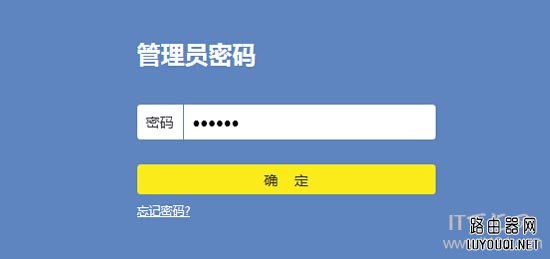
2、成功进入TP-LINK路由器设置界面后,找到并点击底部导航栏中的“路由设置”,然后在路由设置窗口下,找到并点击左菜单栏里的“重启和恢复出厂”,在右侧点击“恢复出厂设置”按钮即可。
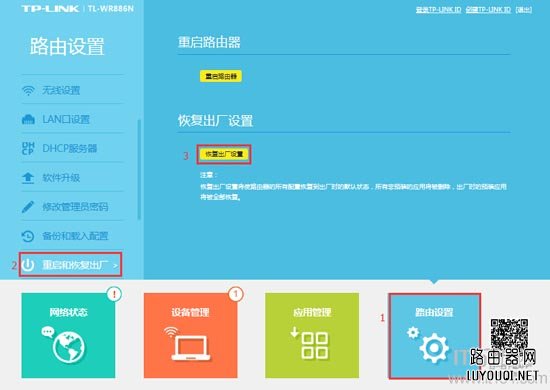
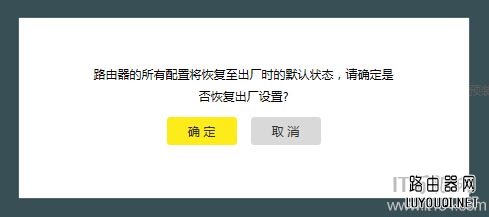
3、最后TP-LINK路由器会自动进行重启,重启完成后,会自动跳转到登录密码设置窗口,到此就已经恢复到出厂设置了。
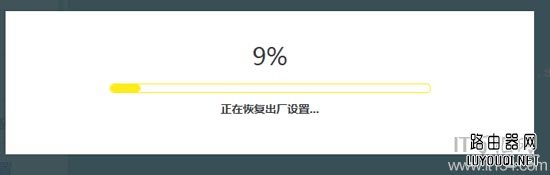
注意问题:恢复出厂设置后的TP-Link路由器,是不能上网的,无线WiFi也无法使用;这时候必须重新设置TP-Link上网参数和重新设置无线wifi名称和密码。
亲,以上就是关于(TP-Link路由器怎么重置恢复出厂设置),由“WiFi之家网”整理!
原创文章,作者:路由器,如若转载,请注明出处:https://www.224m.com/157465.html

